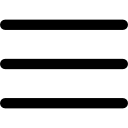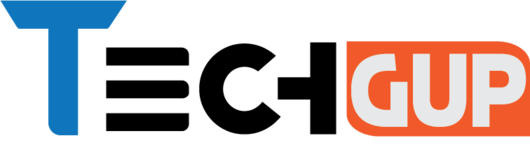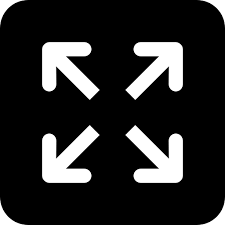কীভাবে Google Chrome ব্রাউজারে সেভ রাখা পাসওয়ার্ড এডিট, ডিলিট বা এক্সপোর্ট করবেন
গুগল ক্রোম (Google Chrome) ব্রাউজার থেকে অ্যাকাউন্ট সার্ভিসে লগ-ইন (login) করার ক্ষেত্রে ব্যবহারকারীরা সাধারণভাবে নিজ...গুগল ক্রোম (Google Chrome) ব্রাউজার থেকে অ্যাকাউন্ট সার্ভিসে লগ-ইন (login) করার ক্ষেত্রে ব্যবহারকারীরা সাধারণভাবে নিজ নিজ গোপন পাসওয়ার্ড সেভ (save) করে রাখার বিকল্প পেয়ে থাকেন। এক্ষেত্রে ব্যবহারকারীর থেকে পারমিশন বা অনুমতি গ্রহণের ভিত্তিতেই Google Chrome তার পাসওয়ার্ডটিকে যত্নে আগলে রাখে। অবশ্য ইউজারের অনুমতি ছাড়া উক্ত ব্রাউজারের পক্ষে তার পাসওয়ার্ড সেভ রাখার কোনও উপায় নেই। প্রসঙ্গত উল্লেখ্য যে পাসওয়ার্ড জাতীয় নিজেদের গুরুত্বপূর্ণ ডেটা সুরক্ষিত রাখতে বহু ব্যবহারকারী Google Chrome -এ পাসওয়ার্ড সেভ রাখা অনুপযুক্ত বলে মনে করেন। তবে সে হল পৃথক আলোচনা। আজকের প্রতিবেদনে আমরা গুগল ক্রোম -এ সেভ রাখা পাসওয়ার্ডগুলি দেখা, এডিট বা ডিলিট করা এবং প্রয়োজনে সেগুলিকে এক্সপোর্ট (Export) করার পন্থা শিখে নেব। আগ্রহীরা নিজেদের ডেস্কটপ, ল্যাপটপ বা অ্যান্ড্রয়েড ডিভাইস থেকেও সহজে একাজ করতে পারবেন। সুতরাং দেরি না করে এর জন্য ঠিক কিভাবে অগ্রসর হতে হবে, চলুন জেনে নেওয়া যাক।
Google Chrome -এ সেভ রাখা গুরুত্বপূর্ণ পাসওয়ার্ড এডিট, ডিলিট অথবা এক্সপোর্ট করুন নিম্নোক্ত উপায়ে -
১। প্রথমেই নিজের ডেস্কটপে গুগল ক্রোম ওপেন করুন।
২। এবার স্ক্রিনের টপ রাইট কর্নারে হাজির থ্রি ডট (Three Dot) মেনুতে ক্লিক করুন।
৩। 'Settings' অপশন বেছে নিন।
৪। বামদিকের মেনু বারে উপস্থিত 'Autofill' বিকল্পে ক্লিক করুন।
৫। নিজের সেভ রাখা পাসওয়ার্ড দেখে নিতে স্ক্রল করে নীচে নামুন। এরপর 'Preview' বাটনে ক্লিক করে সহজেই পাসওয়ার্ড ভিউ (view) করা যাবে।
৬। অপরপক্ষে সেভ করে রাখা পাসওয়ার্ড এডিটের (Edit) জন্য থ্রি ডট মেনুতে ক্লিক করে পাসওয়ার্ড সন্নিহিত 'edit' অপশনটি বেছে নিন।
৭। সেভ করে রাখা পাসওয়ার্ড ডিলিটের (Delete) জন্য থ্রি ডট মেনুতে ক্লিক করে পাসওয়ার্ড সংলগ্ন 'remove' বিকল্প বেছে নিতে হবে।
৮। সর্বোপরি সেভ রাখা যে কোনও জরুরি পাসওয়ার্ড এক্সপোর্ট (Export) করতে হলে থ্রি ডট মেনুতে ক্লিকের পর পাসওয়ার্ড সংলগ্ন 'export' বিকল্প চয়ন করতে হবে।